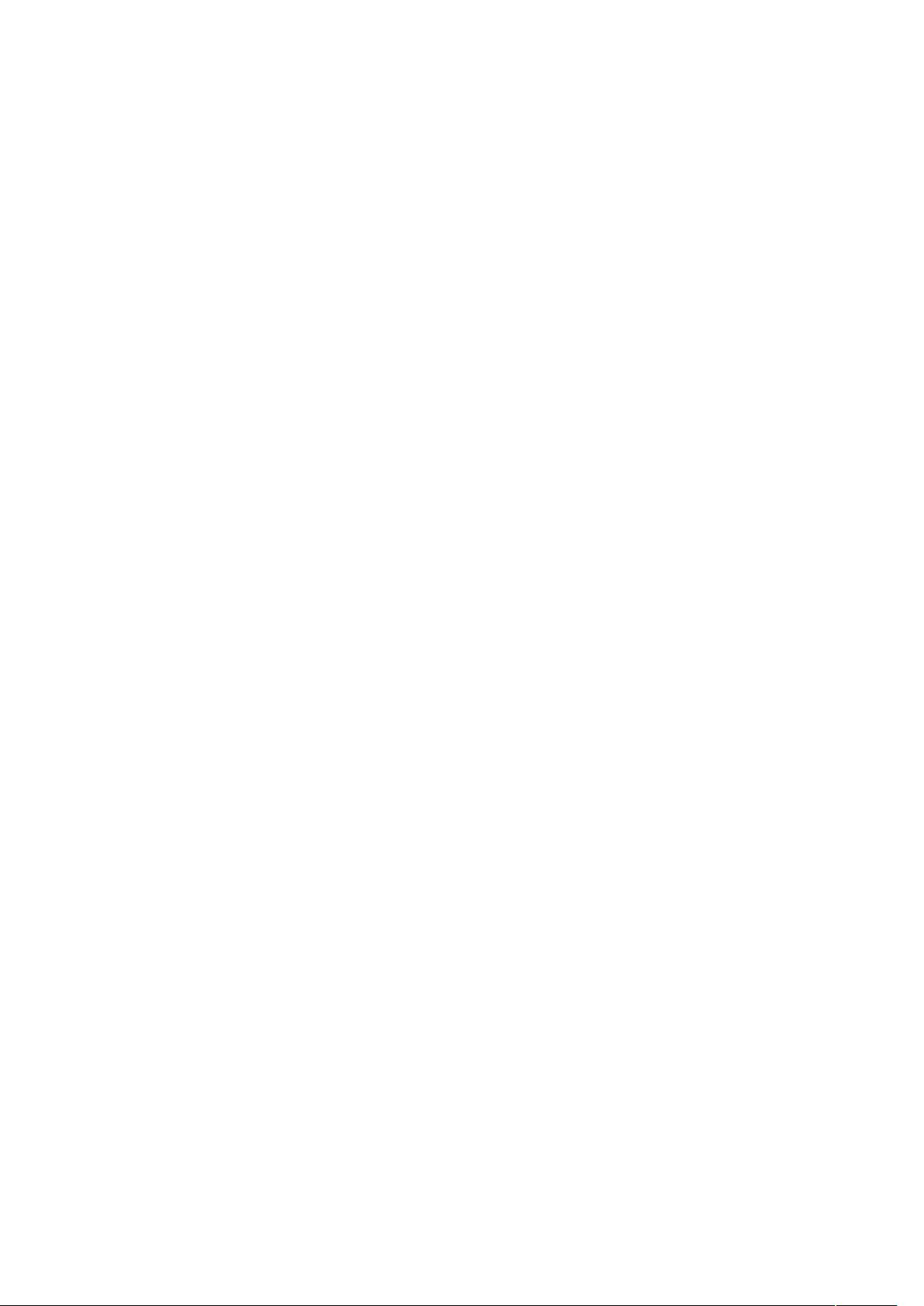VB.NET 2008软件打包教程:生成EXE与安装部署
"VB.NET 2008的打包与安装过程详解"
VB.NET 2008是一款基于.NET Framework的编程环境,用于开发Windows桌面应用程序。如果你想要将你的VB.NET 2008项目打包成一个可执行的exe文件以便于分发,可以按照以下步骤进行:
1. **创建部署项目**:
创建一个新的安装和部署项目,这可以通过在“文件”菜单中选择“添加项目”> “安装和部署项目”> “安装项目”来完成。在“名称”字段中输入项目名称,例如“setup1”。
2. **设置项目属性**:
在创建的部署项目中,可以通过“属性”窗口更改ProductName属性,以反映你的应用名称,比如“信息管理系统”。
3. **添加主程序输出**:
将主程序的输出(通常是编译后的exe和dll文件)添加到部署项目。在“文件系统编辑器”中,选择“应用程序文件夹”,然后通过“操作”菜单的“添加”> “项目输出”将主程序项目添加进来。确保选择“主输出”和“内容文件”。
4. **创建安装程序类**:
创建一个新的Visual Basic类库项目(“文件”> “新建”> “项目”> “类库”),命名为如“installDB”。接着添加一个新的“安装程序类”,这将在项目中创建一个用于处理安装逻辑的类。
5. **编写安装逻辑**:
在安装类中,你可以编写处理数据库连接、注册表项、文件复制等自定义安装任务的代码。具体的代码实现未在摘要中提供,但通常会包括设置安装目录、创建快捷方式、处理依赖项等。
6. **创建自定义安装对话框**:
自定义安装过程的用户界面,例如添加许可协议对话框和文本框。在“用户界面编辑器”中,通过“添加对话框”选项来选择需要的对话框类型,并调整它们在安装过程中的顺序。
7. **配置安装设置**:
配置安装设置,如安装路径、启动条件、卸载选项等。这可能涉及到修改安装项目中的属性和事件。
8. **构建安装包**:
最后,通过构建部署项目,Visual Studio会生成一个.msi或.exe安装文件,用户就可以通过这个文件在没有开发环境的机器上安装你的VB.NET应用程序。请注意,客户端计算机需要安装.NET Framework 3.5才能运行你的应用程序。
以上步骤概括了VB.NET 2008项目打包的基本流程。实际操作中,可能还需要考虑错误处理、文件版本控制、自动更新机制等更复杂的因素。对于大型项目,你可能还需要使用更专业的安装制作工具,如WiX或InstallShield,以实现更高级的功能和更好的用户体验。
2013-05-03 上传
132 浏览量
2015-01-28 上传
2013-01-07 上传
2009-09-25 上传
2011-01-06 上传
2011-01-18 上传
wygg3568
- 粉丝: 13
- 资源: 7
最新资源
- NIST REFPROP问题反馈与解决方案存储库
- 掌握LeetCode习题的系统开源答案
- ctop:实现汉字按首字母拼音分类排序的PHP工具
- 微信小程序课程学习——投资融资类产品说明
- Matlab犯罪模拟器开发:探索《当蛮力失败》犯罪惩罚模型
- Java网上招聘系统实战项目源码及部署教程
- OneSky APIPHP5库:PHP5.1及以上版本的API集成
- 实时监控MySQL导入进度的bash脚本技巧
- 使用MATLAB开发交流电压脉冲生成控制系统
- ESP32安全OTA更新:原生API与WebSocket加密传输
- Sonic-Sharp: 基于《刺猬索尼克》的开源C#游戏引擎
- Java文章发布系统源码及部署教程
- CQUPT Python课程代码资源完整分享
- 易语言实现获取目录尺寸的Scripting.FileSystemObject对象方法
- Excel宾果卡生成器:自定义和打印多张卡片
- 使用HALCON实现图像二维码自动读取与解码